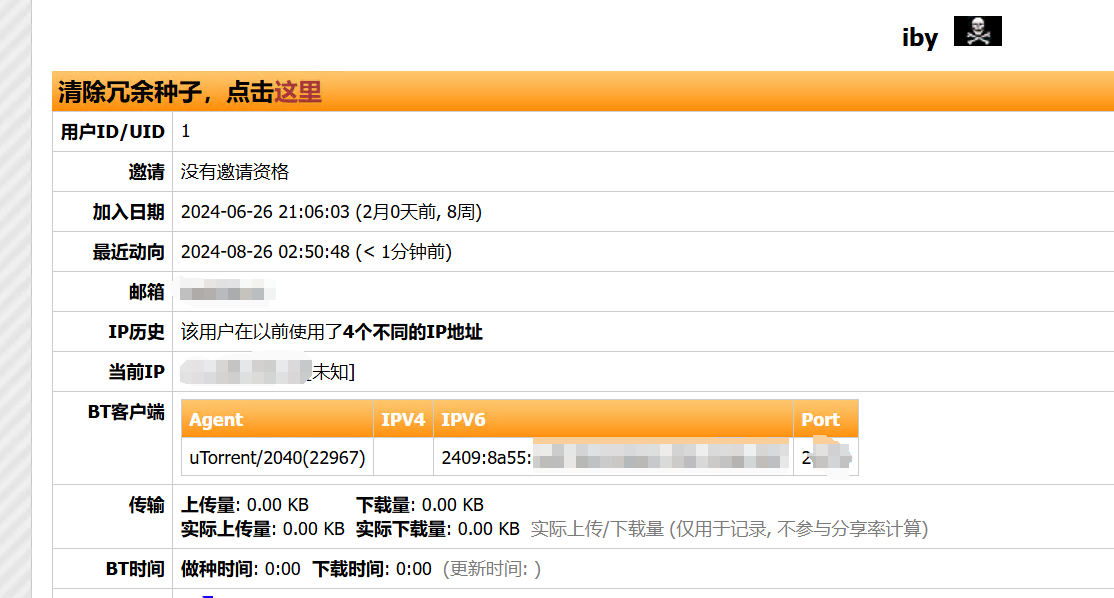IPv6的问世成功解决了IPv4地址稀缺的问题,使得为每台设备分配一个公网IP地址成为现实。受益于IPv6的逐步普及,基于P2P技术的PT也得到了发展,越来越多的PT玩家得以与外界建立联系。
我曾尝试用轻量服务器搭建一个群友间共享的PT站点,但由于大多数群友无IPv4公网地址,最后只好作罢。
然而,随着轻量服务器上线IPv6功能,让我萌生了重启项目、搭建v4v6双栈PT站的想法。
注意事项
轻量开启IPv6后下载速度大概率会变慢。
这是因为轻量v6带宽上下对等,而且系统默认v6优先,共同造就了这个问题。
解决起来也很简单,只要把v6优先关掉就行。
这都不是重点,重点是遇到问题先工单,大多数问题你不是第一个遇到,提工单比自己瞎想快得多。
准备
- 一台支持IPv6的轻量服务器
安装
设置DNS解析
进入轻量控制台,获取IPv6和IPv4地址
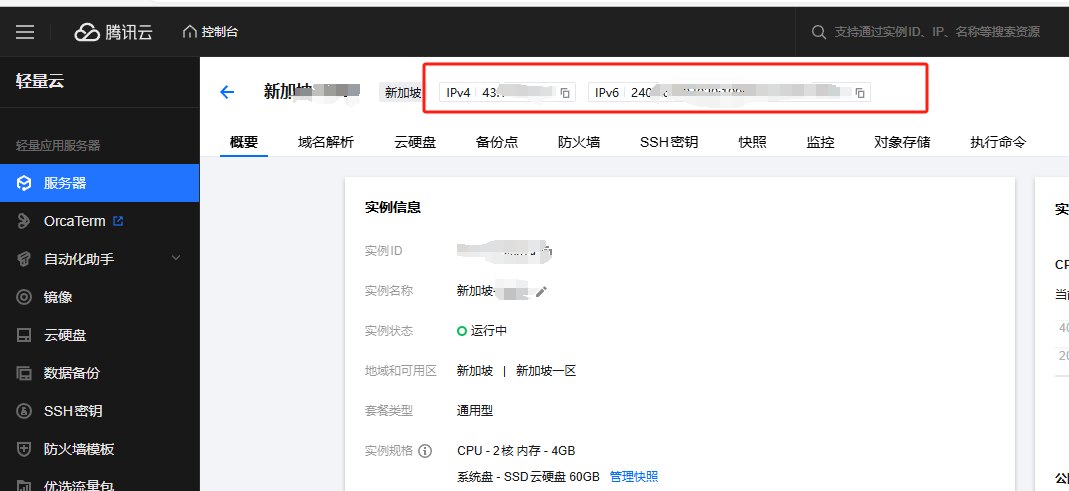
打开DNSPod控制台,设置解析
需要设置一条A记录(给IPv4用)和一条AAAA记录(给IPv6用)
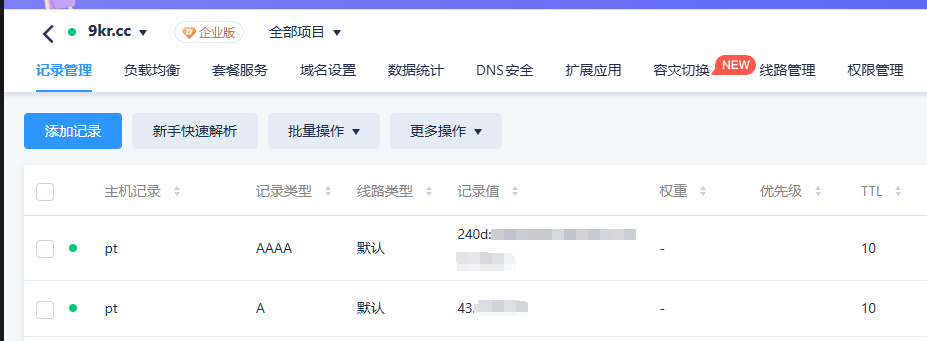
安装基础环境
对于新手,这里推荐使用宝塔。
安装宝塔
方法一(推荐)
轻量安装系统时直接选择应用镜像里宝塔Linux面板。
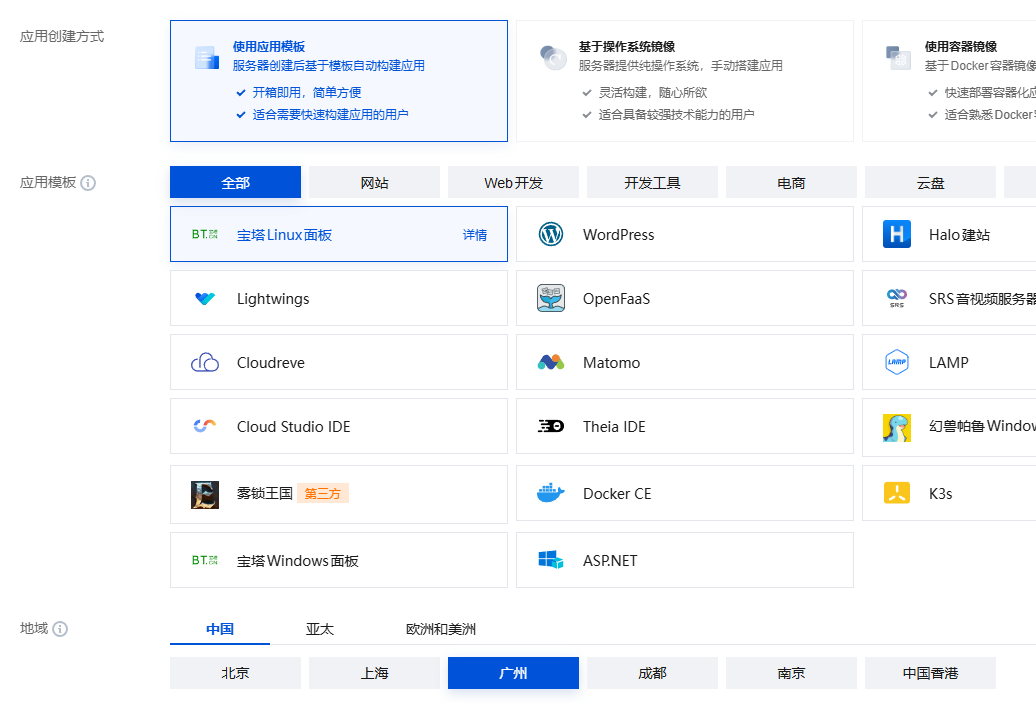
方法二
前往宝塔官网查看对应系统的安装命令。
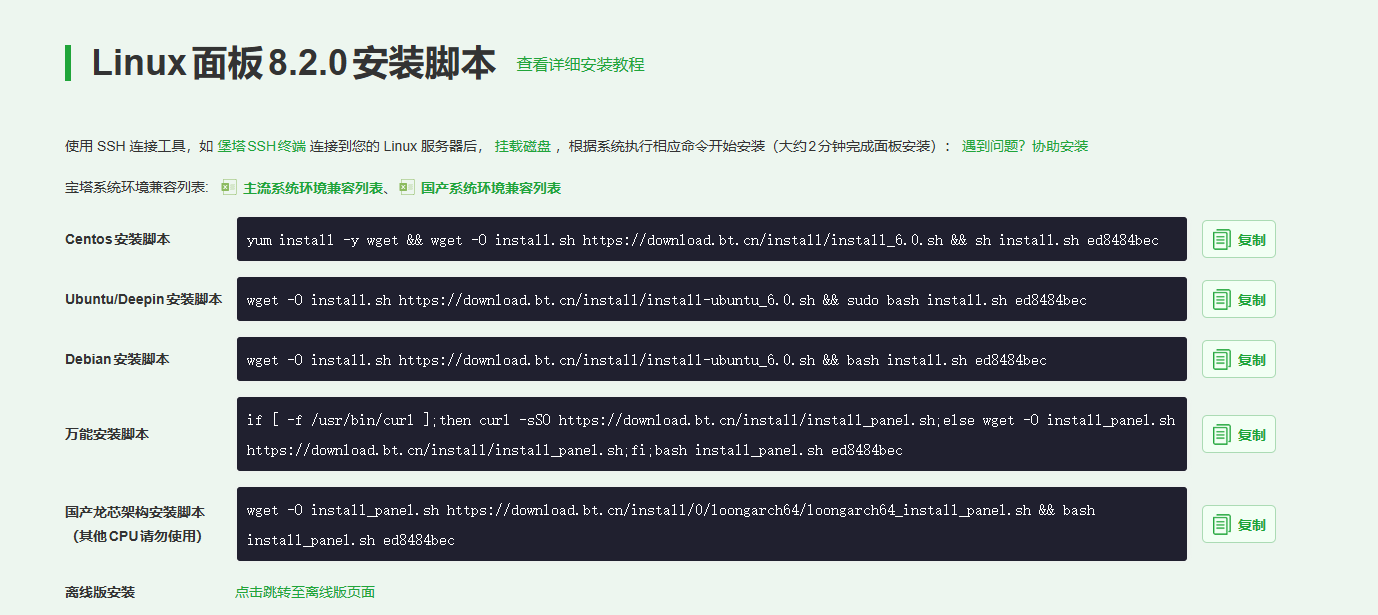
安装环境
安装Nginx 1.22、PHP 8.2、MySQL 5.7和Redis(2.6.12及以上)
直接点击右侧安装后根据要求的版本选择即可
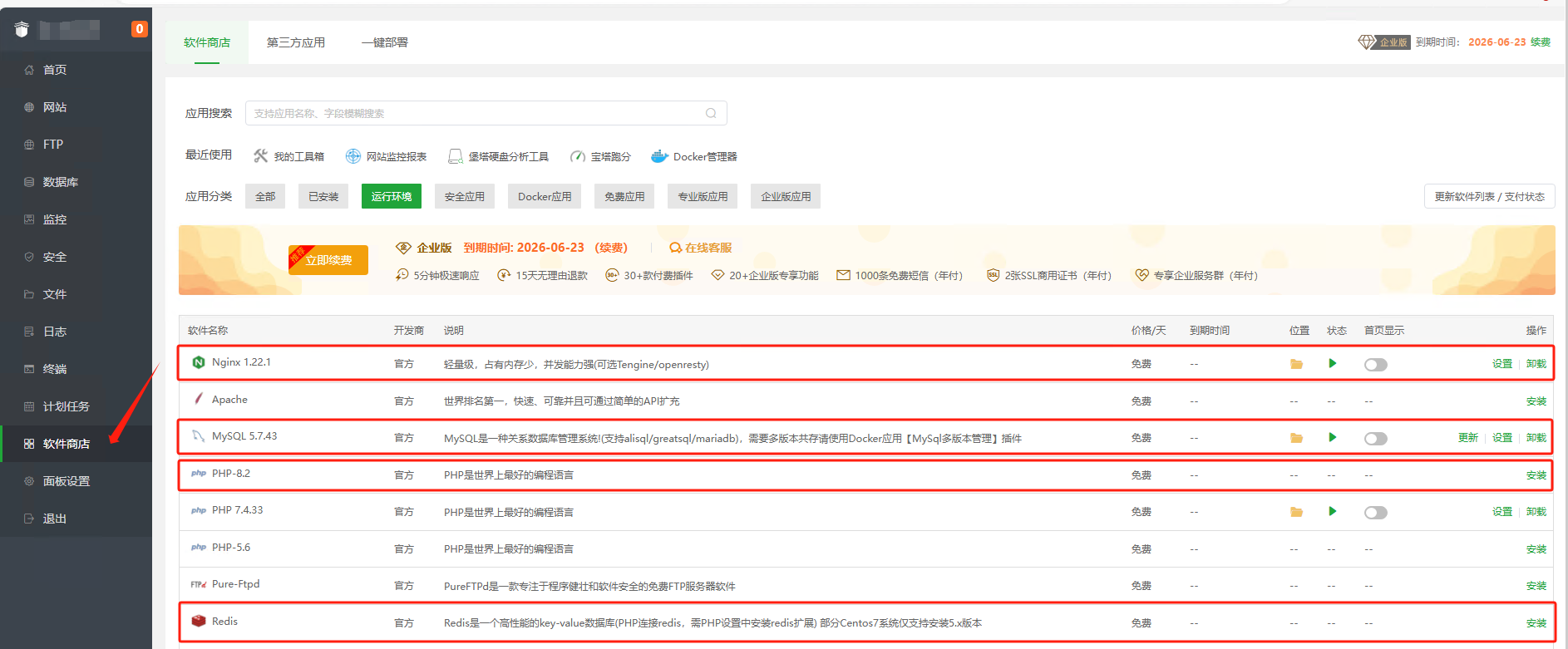
部署PT站源码
新建网站
修改命令行PHP版本为8.2
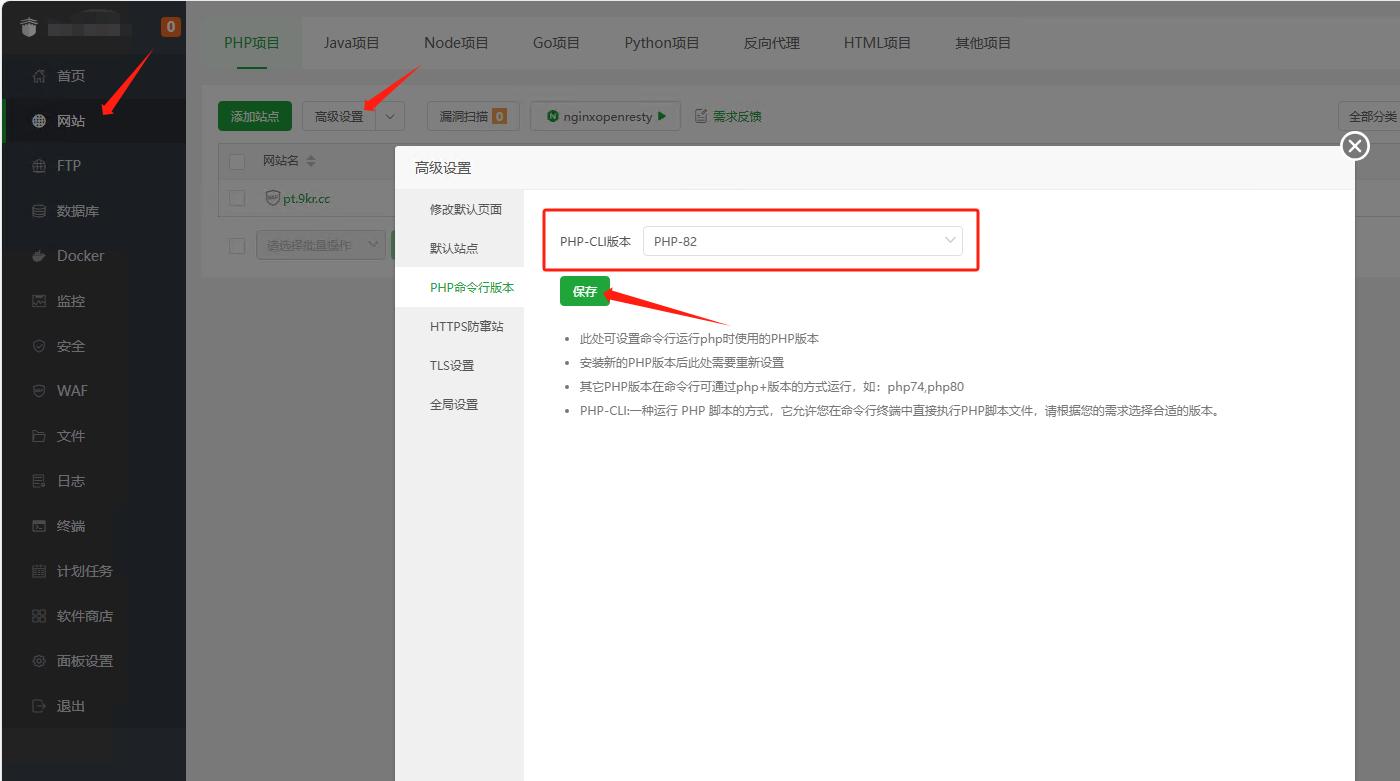
新建网站,选择一个你喜欢的域名
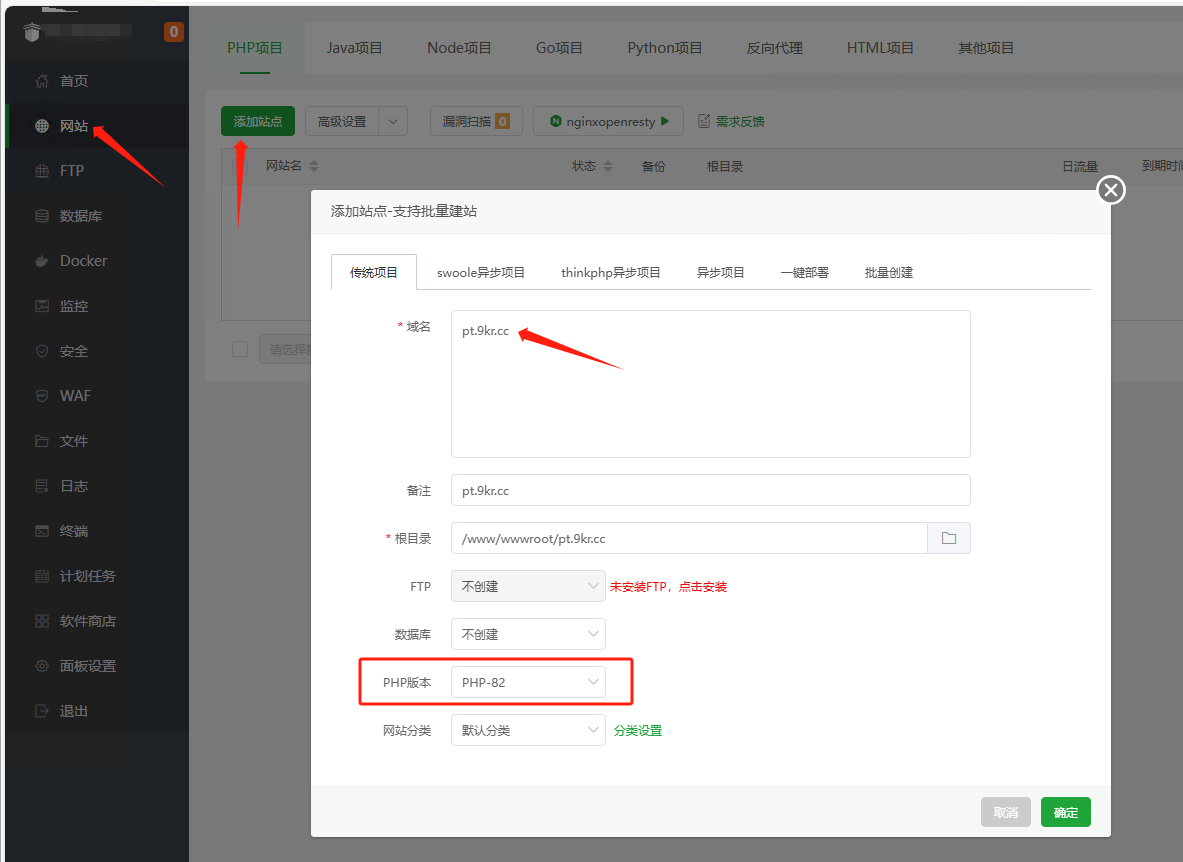
下载源码
点击进入网站目录
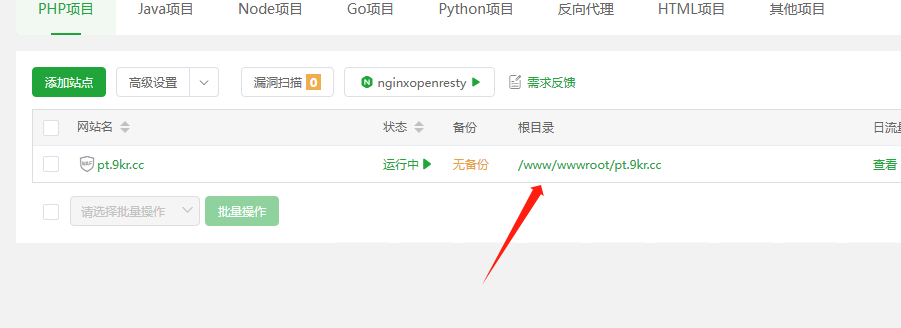
打开终端,输入命令拉取源码
apt install git -y
git clone https://github.com/xiaomlove/nexusphp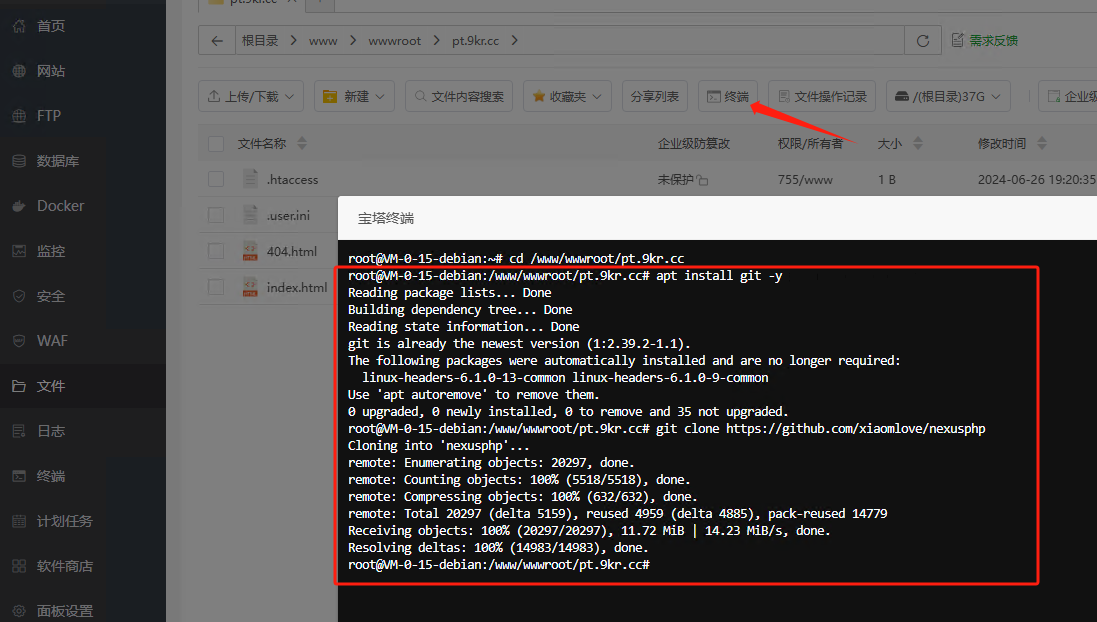
安装PT系统
配置项目
安装依赖
注:安装过程中会需要输入yes并且回车,例如:
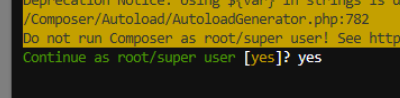
cd nexusphp
rm -rf composer.lock
composer diagnose
composer clear
composer install --ignore-platform-reqs安装完成
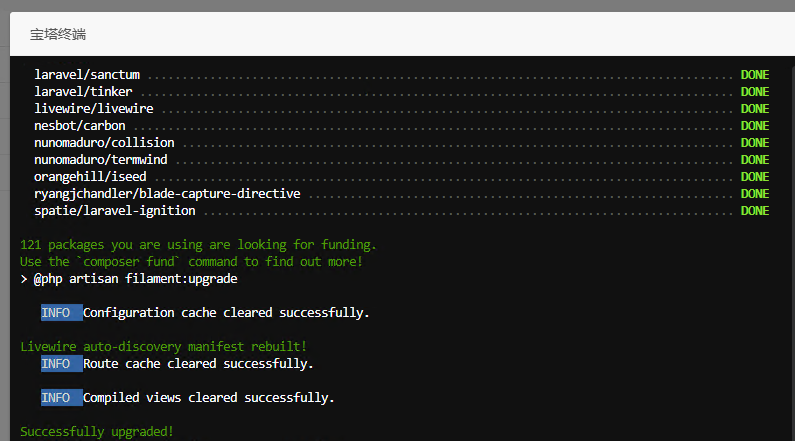
给予权限
关掉刚才的终端,点击刷新。
可以看到刚拉取的源码,对着它右键,选择权限
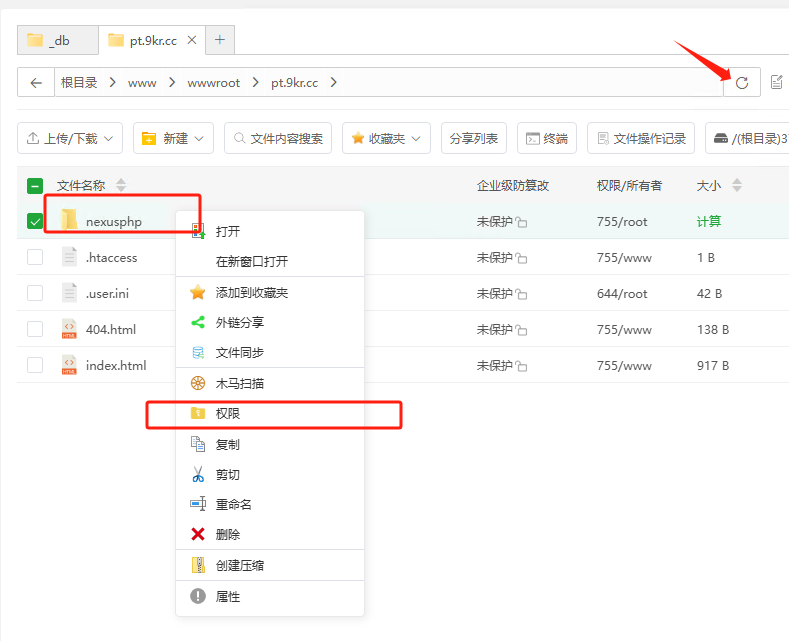
权限775,所有者www,应用到所有子文件夹
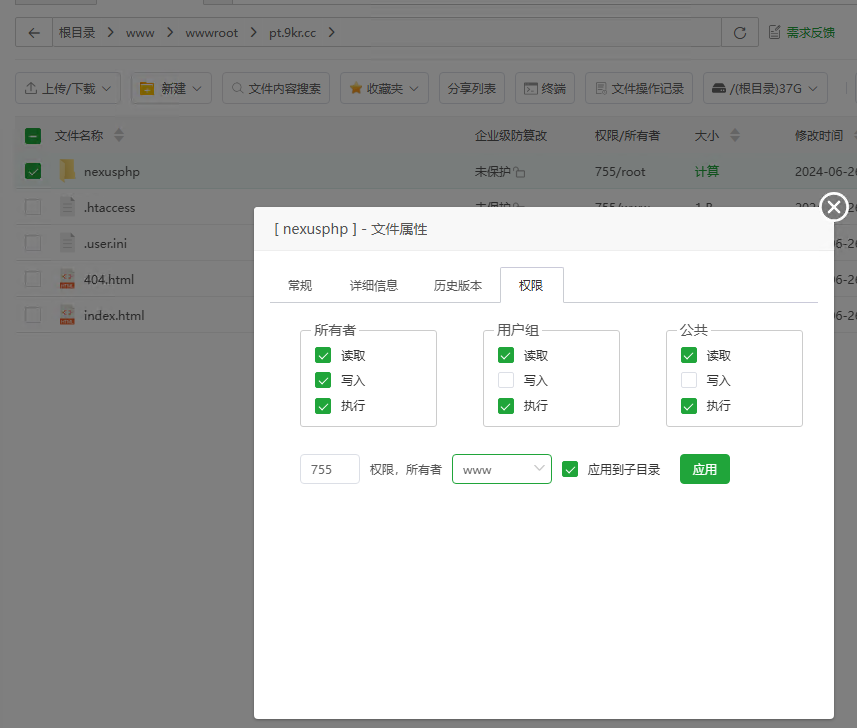
配置PHP
安装gmp扩展依赖(不装这个后面安装gmp会报错)
sudo apt-get update
sudo apt-get install libgmp-dev取消PHP部分禁用函数
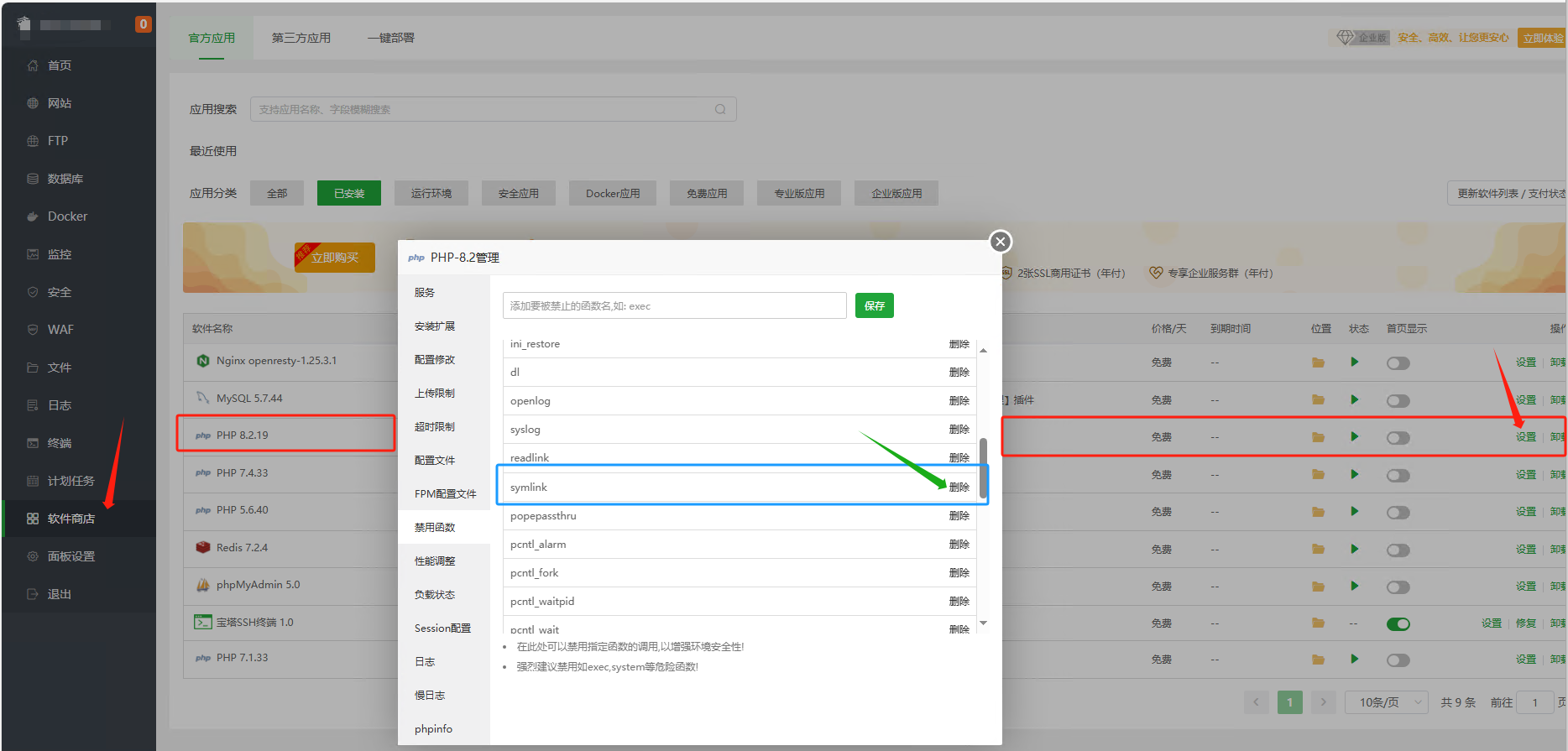
安装PHP拓展
包括fileinfo、redis、gd、opcache和gmp
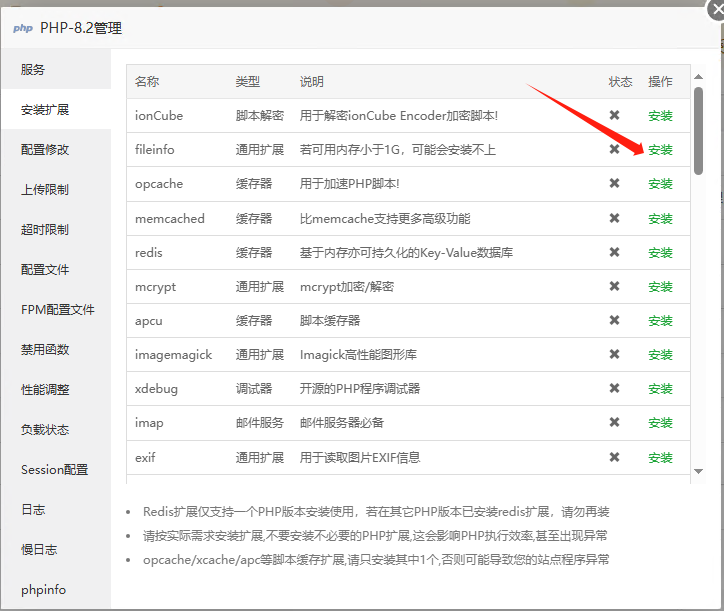
重载配置
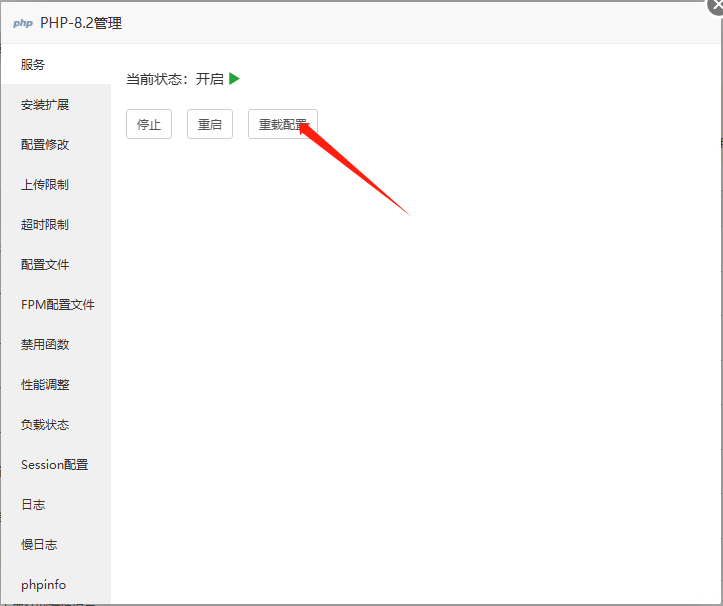
配置数据库
创建一个数据库,记录下用户名和密码
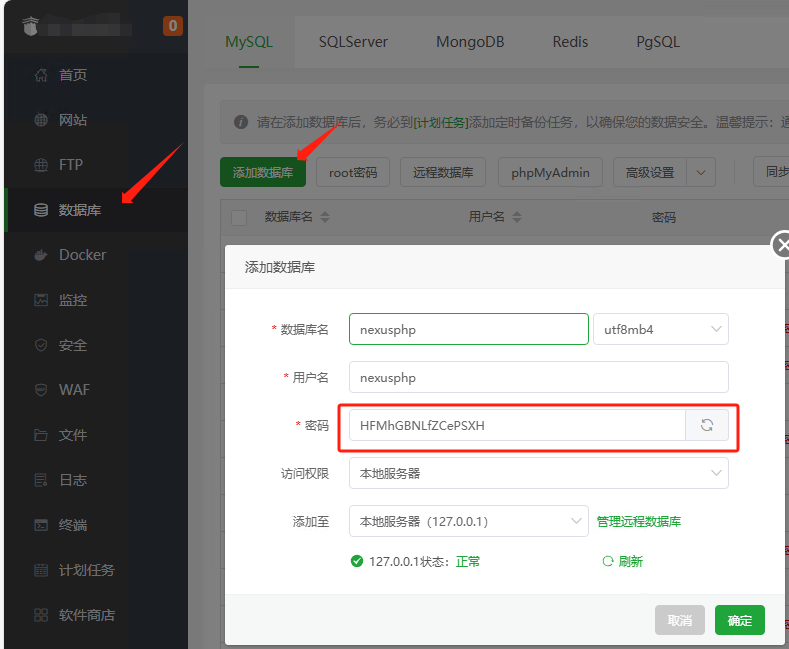
配置网站
回到原来的网站,点击网站名进入配置页面
配置网站目录
注意先后,先配置网站目录再配置运行目录
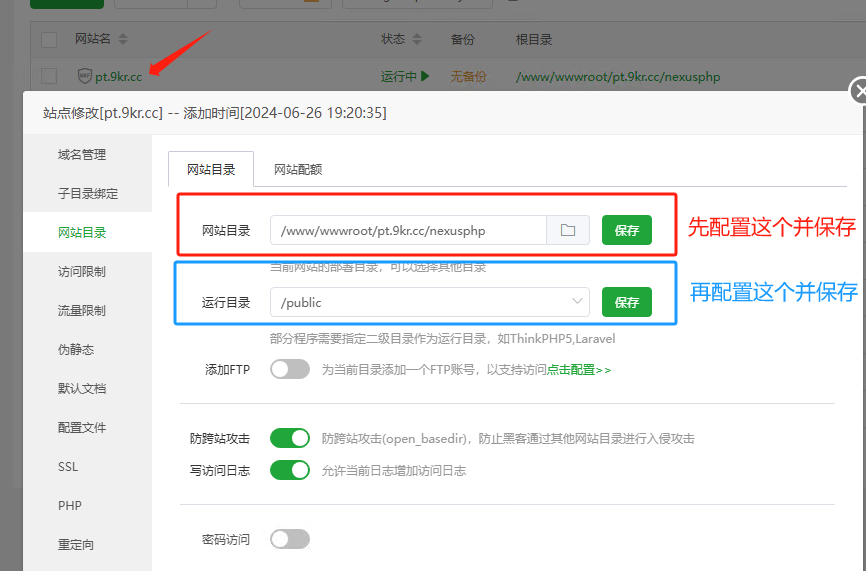
配置伪静态
使用laravel5模板
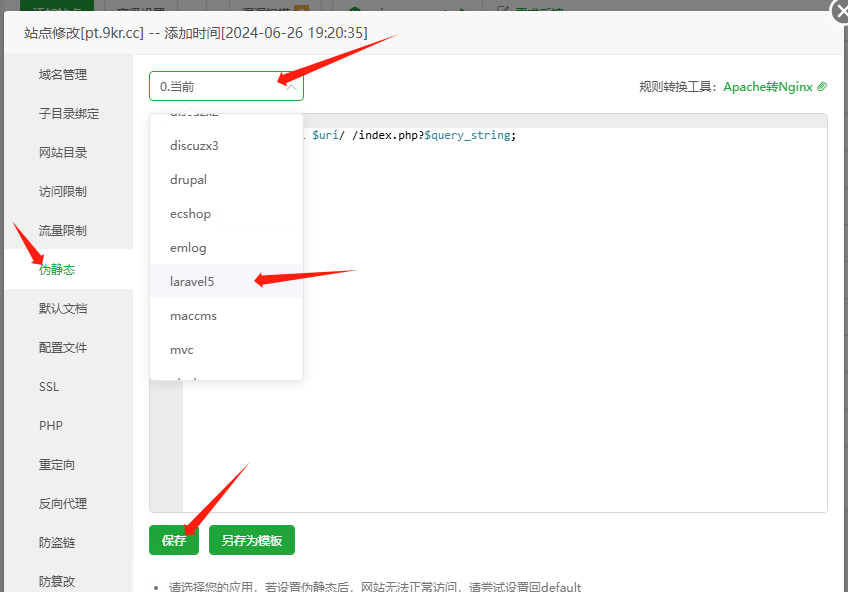
配置SSL
这个可以直接使用文件验证一键申请
注:前提是已经设置好DNS解析
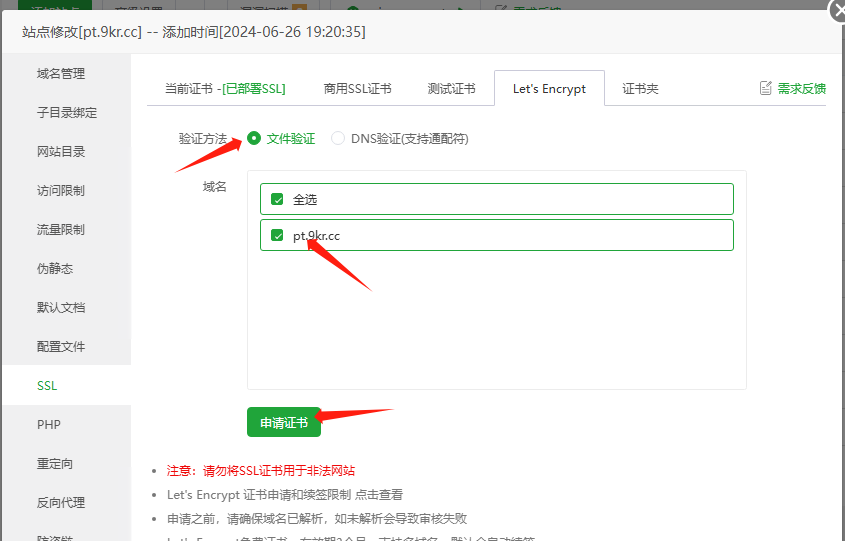
安装PT
访问域名,开始安装,安装过程只有两步需要设置,其他的直接下一步
一是第二步的设置数据库和时区
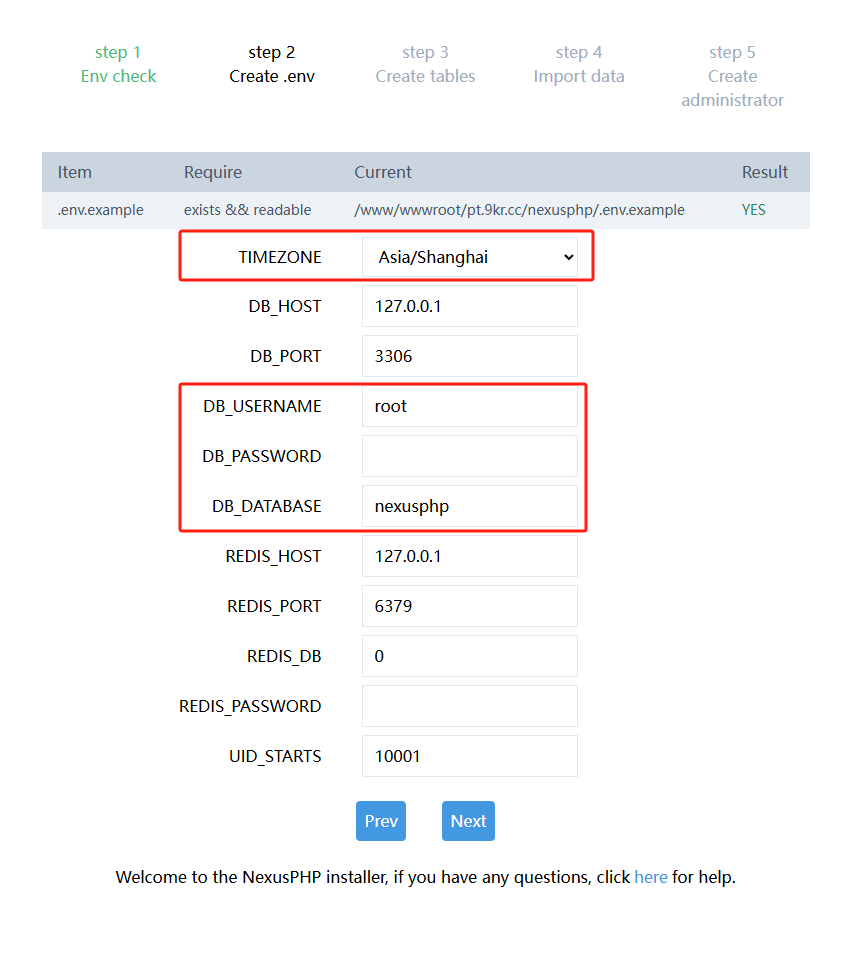
二是最后一步设置管理员账户
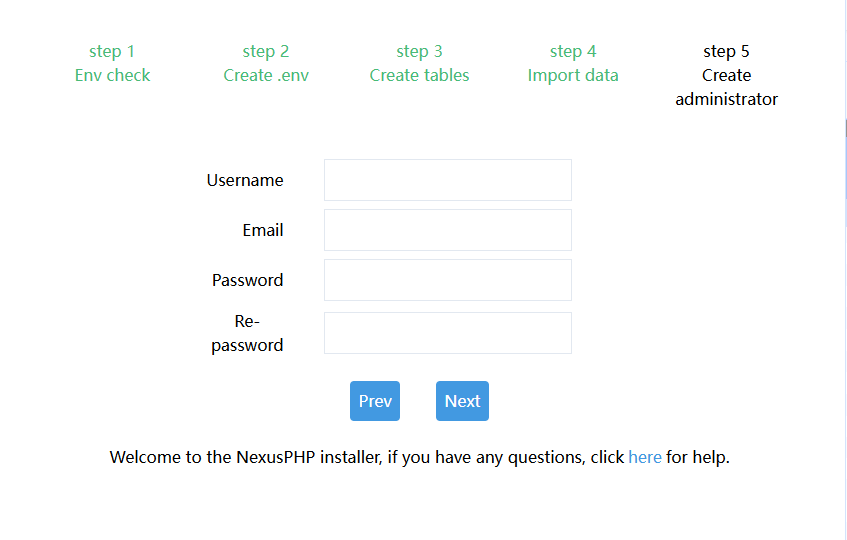
完成安装
完成安装后会提示为了保证安全要把安装目录删除
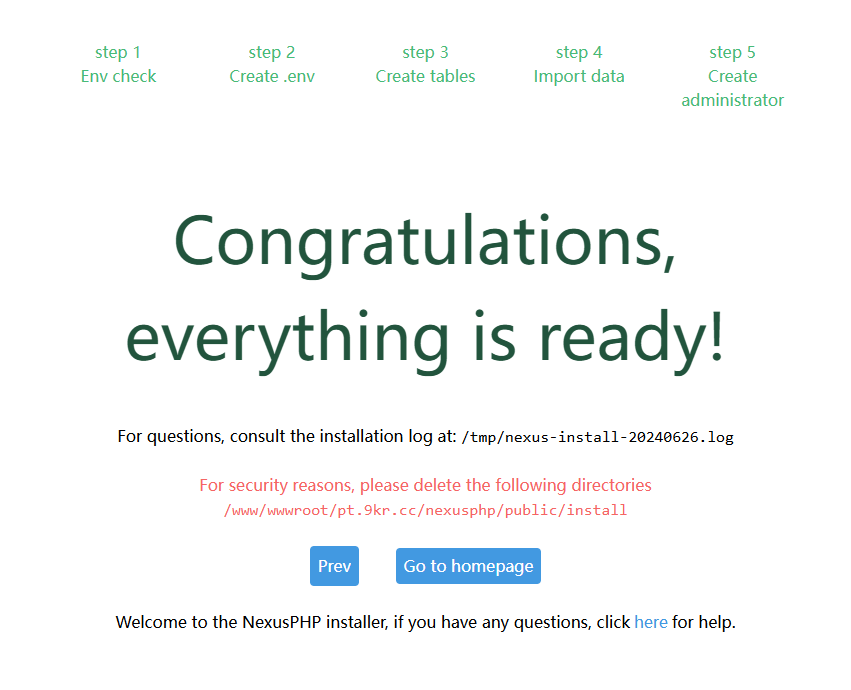
路径为/www/wwwroot/pt.9kr.cc/nexusphp/public下的install文件夹,直接去删除即可
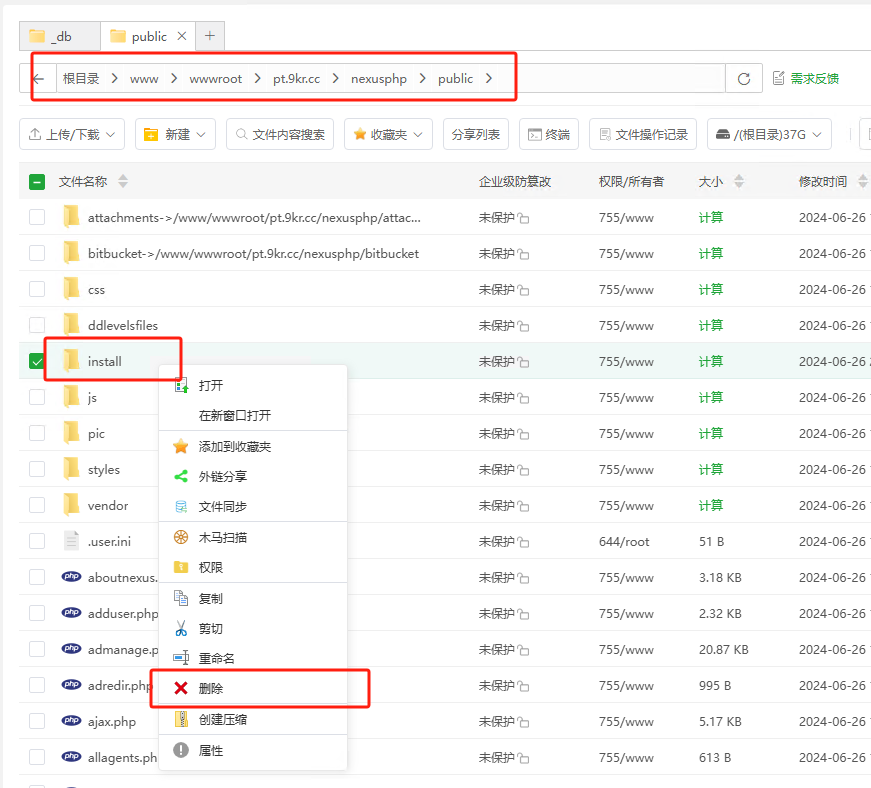
使用
获取Tracker服务器地址
登录刚搭建好的PT站,点击发布,记录下Tracker服务器地址
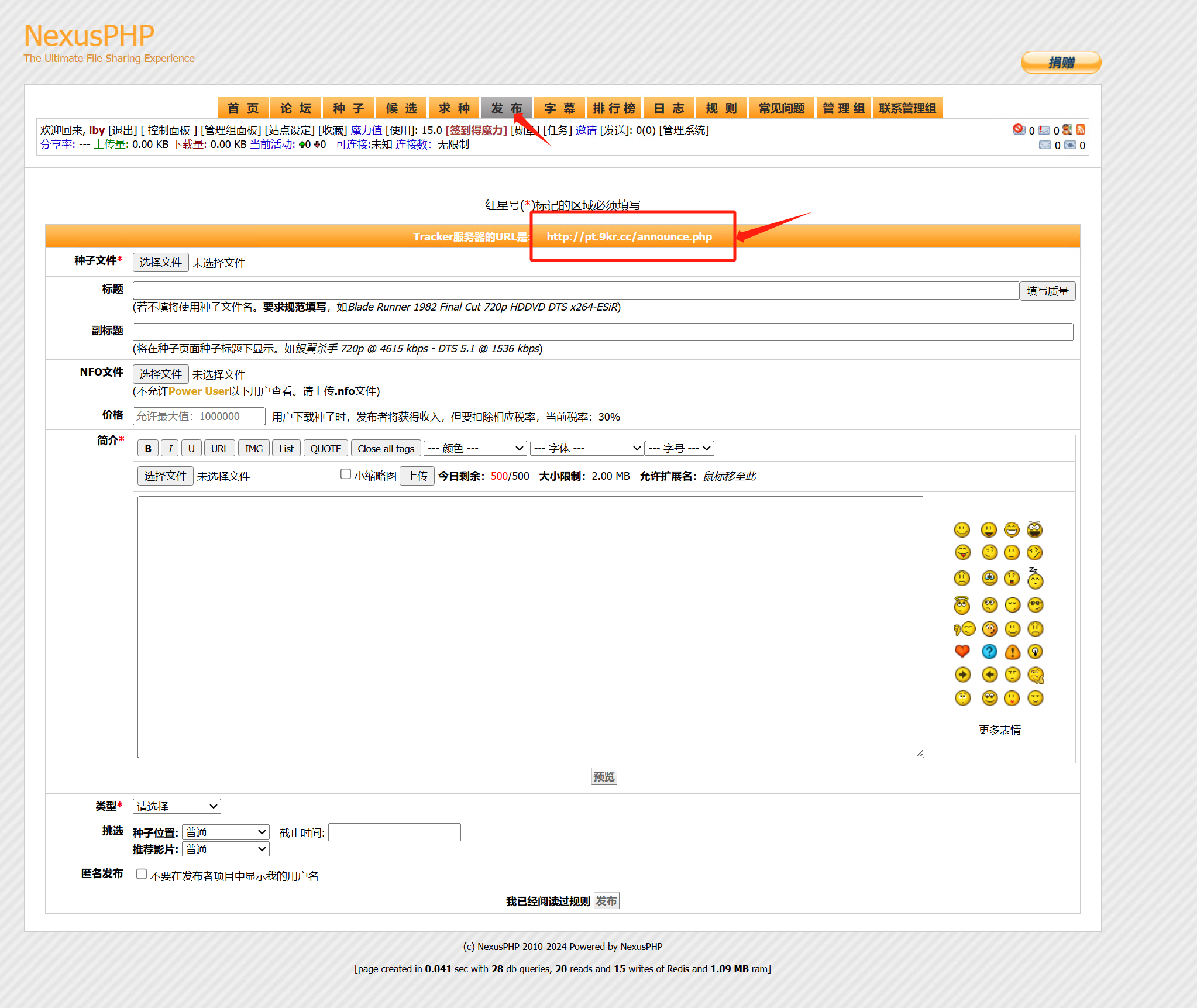
制作原始种子文件
准备好待发布资源(例python-3.11.9-amd64.exe)和一个BT客户端(例uTorrent 2.0.4)。
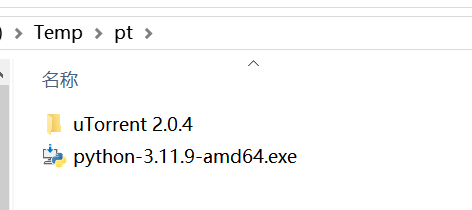
点击制作Torrent,在弹出的窗口中,选择要发布的资源。
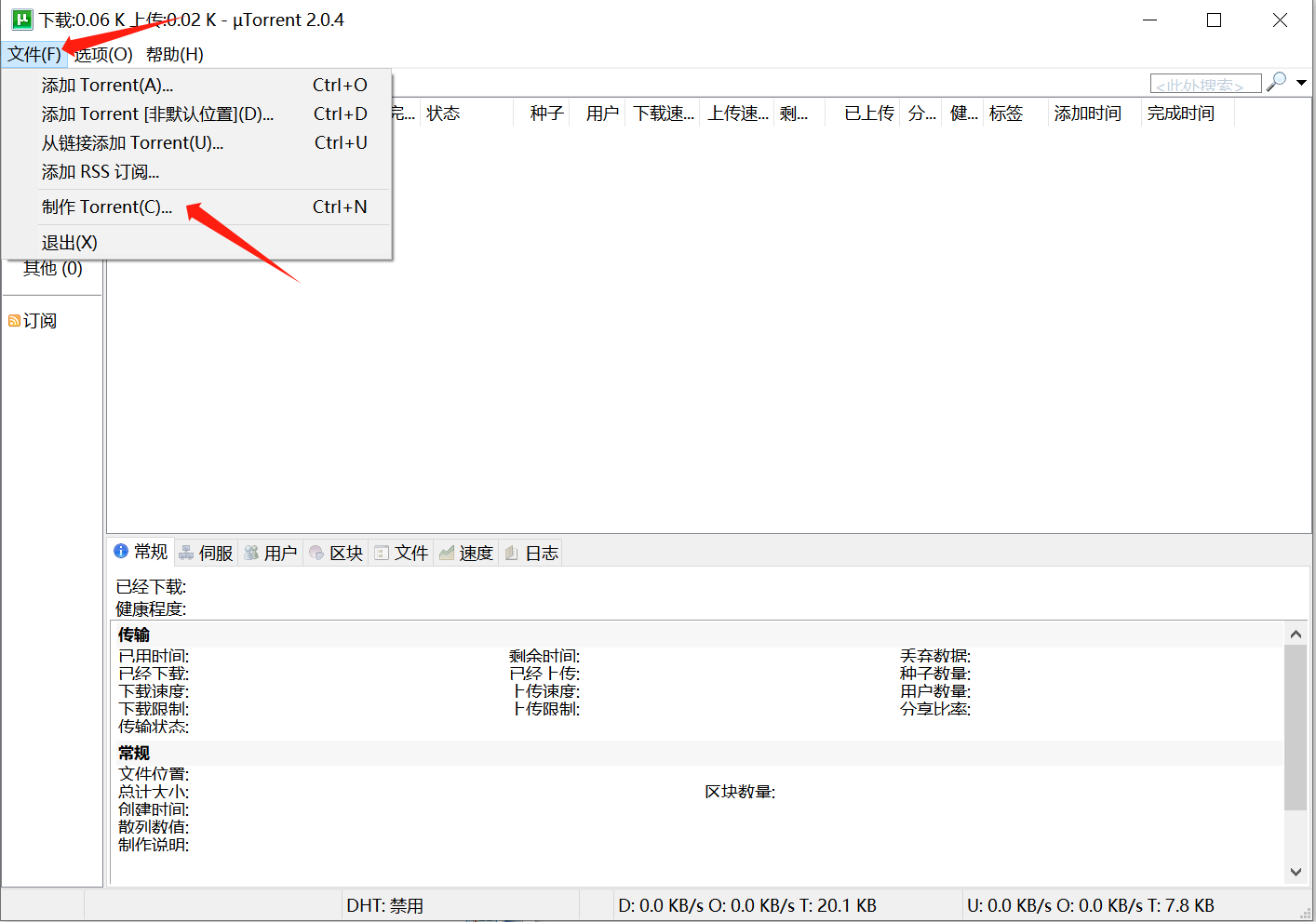
如果资源是文件,点击“添加文件”;如果资源是文件夹,点击“添加目录”,本次示例的是文件,所以点击的是“添加文件”。
接下来,在“Tracker”字段中填写第1步获取的“Tracker服务器地址”。
然后勾选“私有种子”选项。
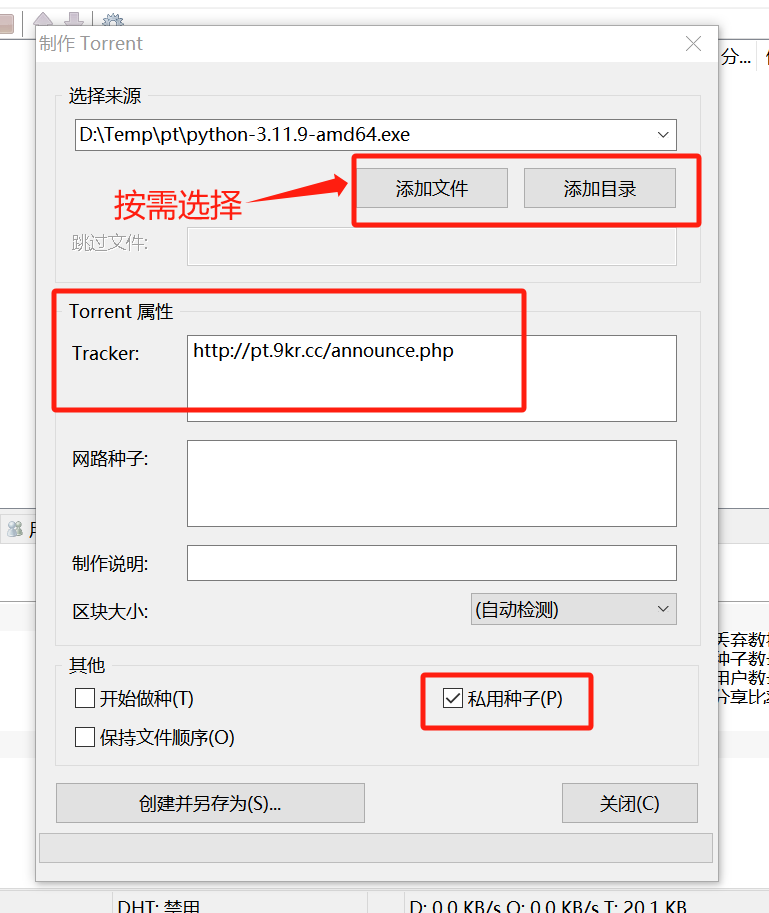
点击“创建并另存为”,选择一个保存初始种子文件的位置,并记住该位置。
点击后,程序将开始生成初始种子文件,生成速度取决于资源大小,本次测试的资源不到30M,基本是秒生成。
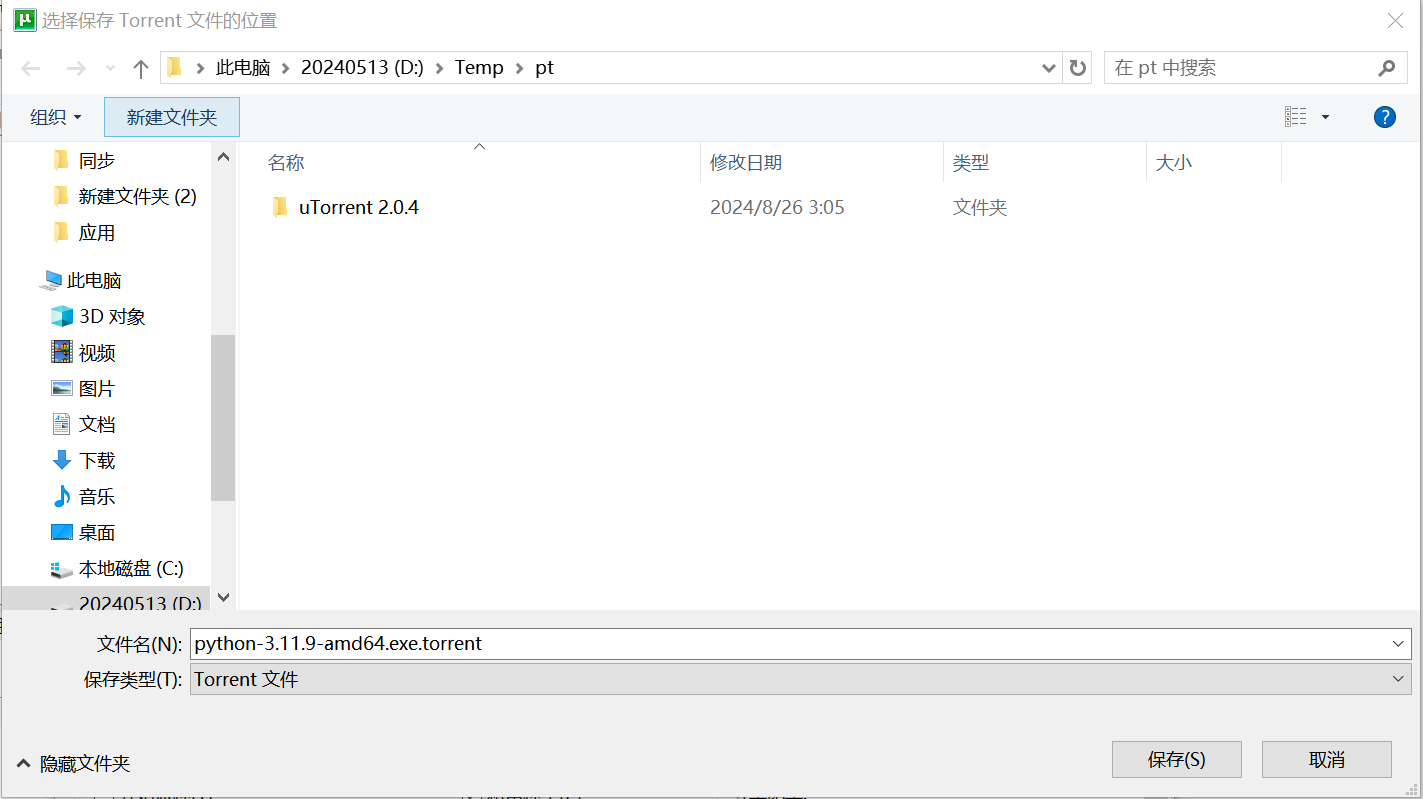
返回到PT站点的发布页,点击种子文件行的“选择文件”按钮,然后选择刚刚生成的初始种子文件。
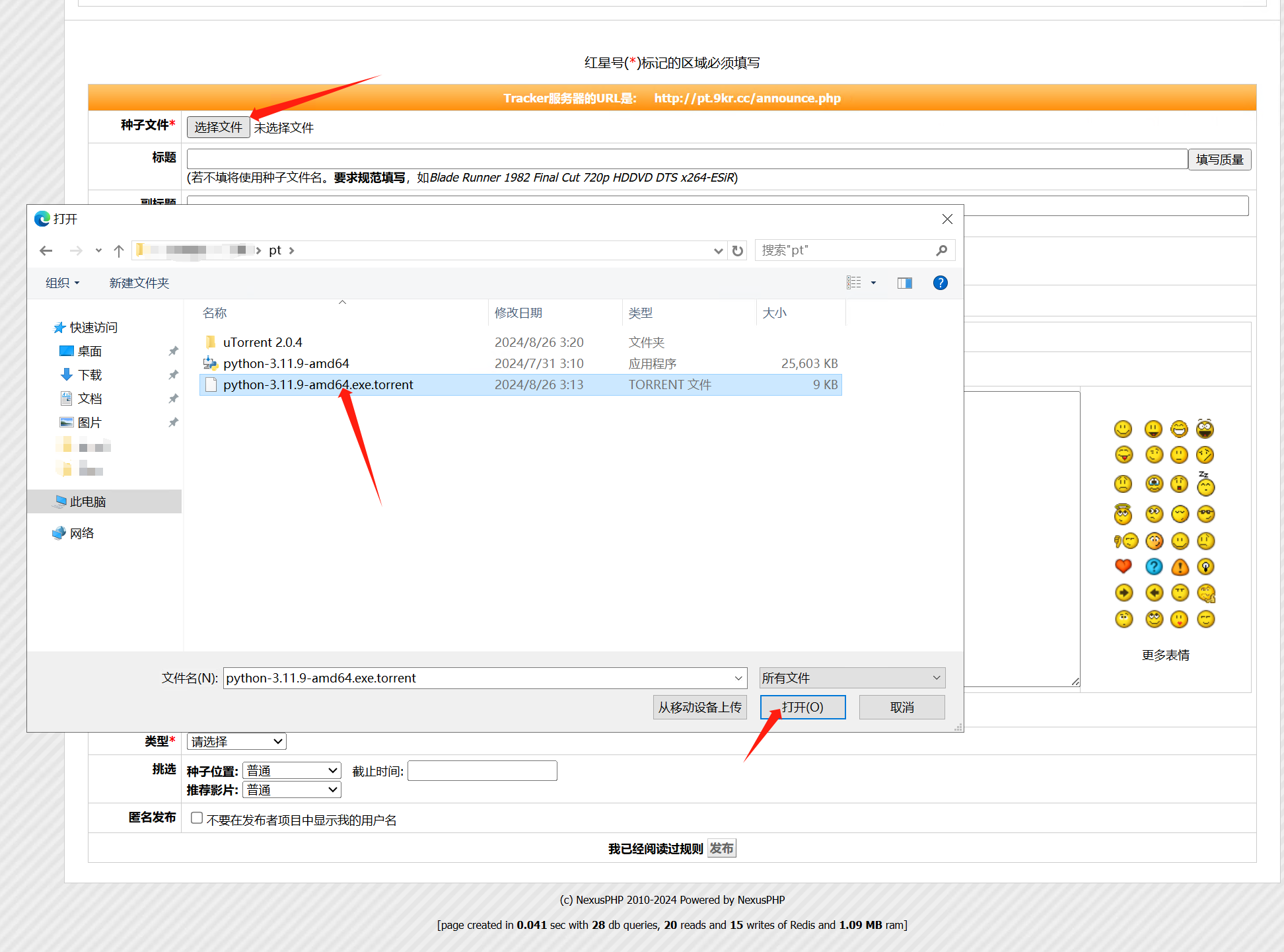
填写种子介绍,然后点击发布
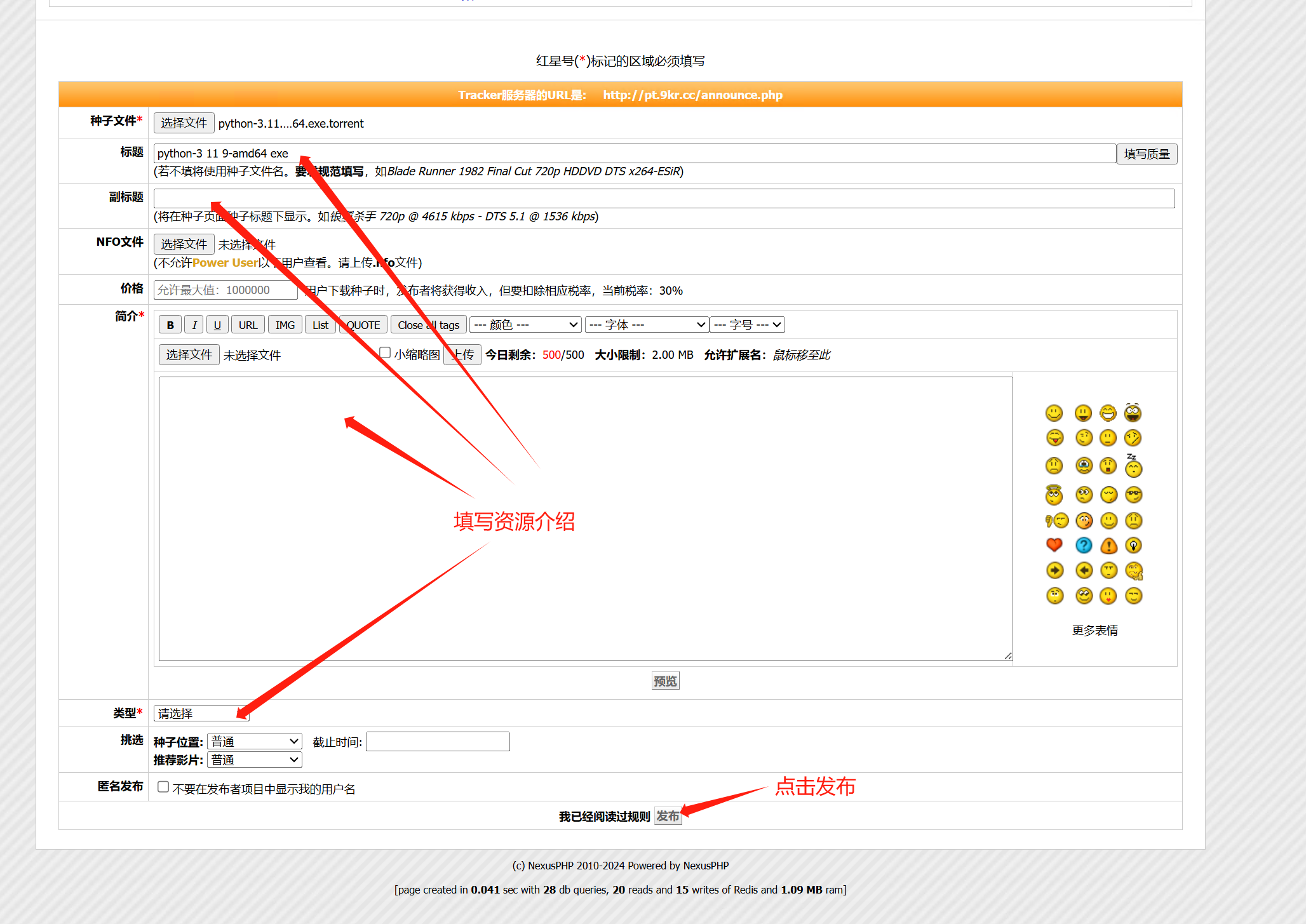
发布后,PT站点通常会自动下载该种子文件。我们把这个带有passkey的种子文件称为“PT种子文件”,它所带的passkey用于给PT服务器识别你的身份。
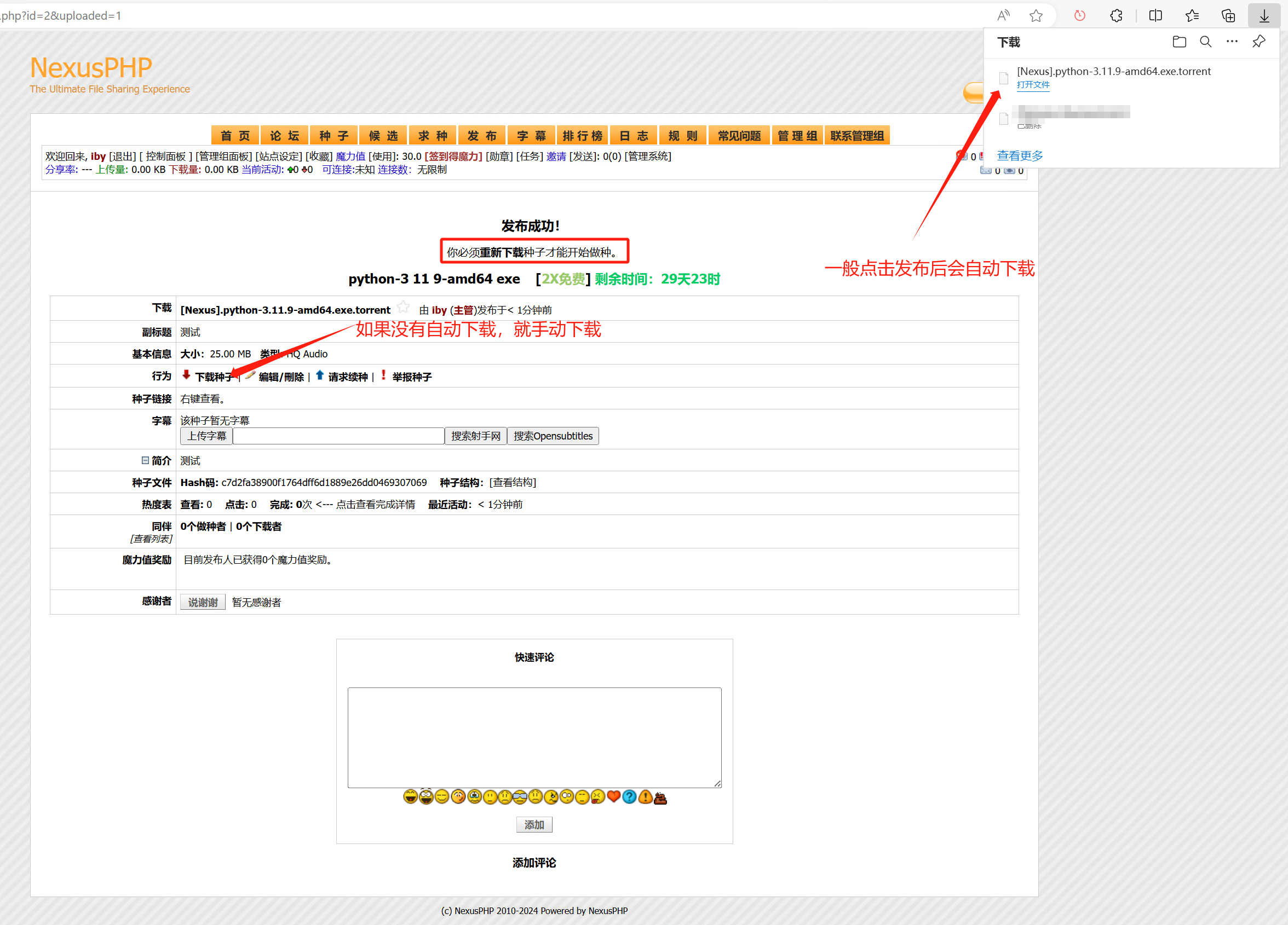
用刚才的下载的PT种子新建任务
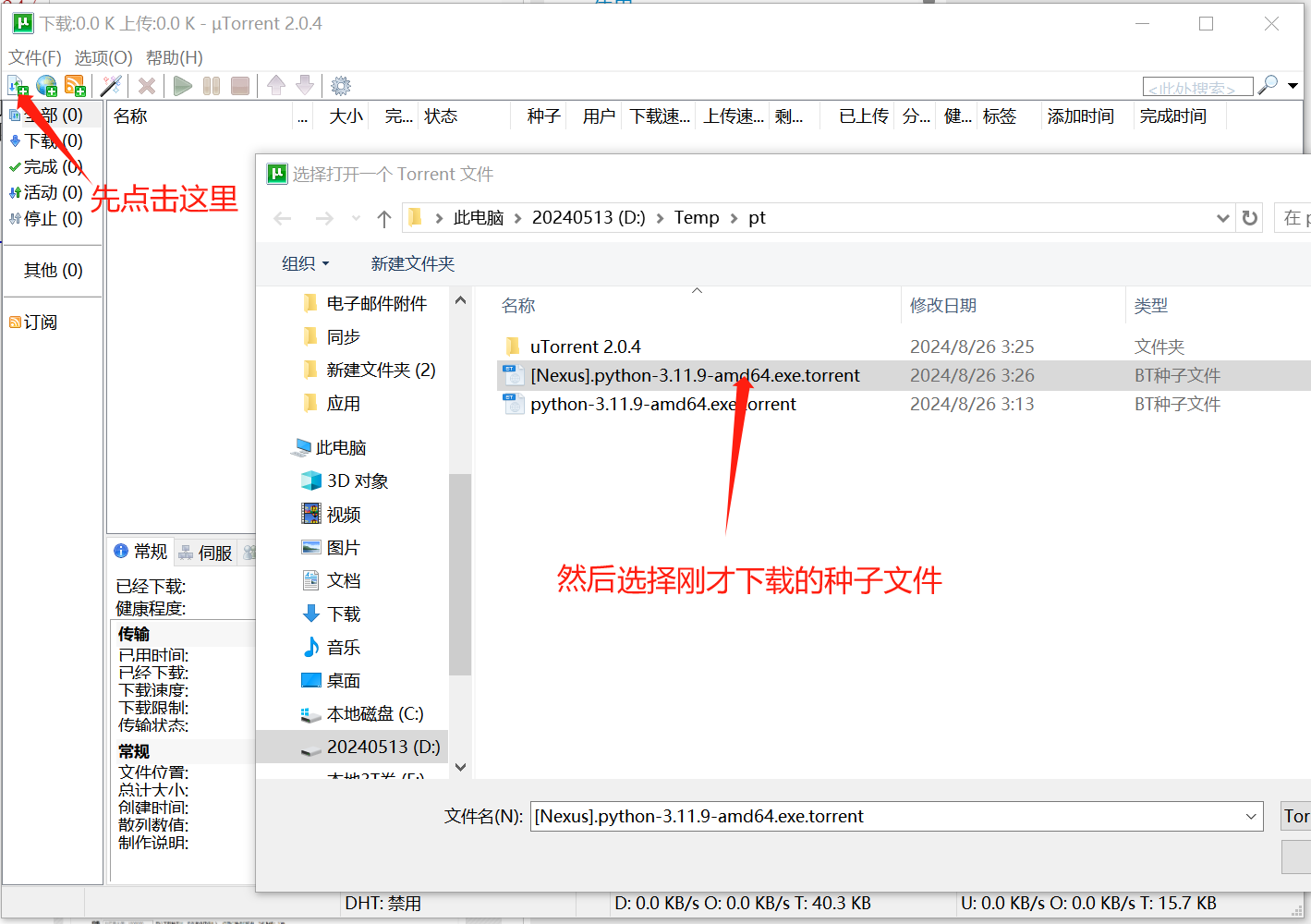
在弹出来的页面中选择你要发布的资源,然后新建任务。
由于你是发布者,目前只有你拥有这份资源。选择资源后,BT客户端会在校验通过后自动开始做种,供其他用户下载。
注意:如果你是下载者而非发布者,请在此处选择你希望保存下载文件的目录。BT客户端会将文件下载到你指定的目录。
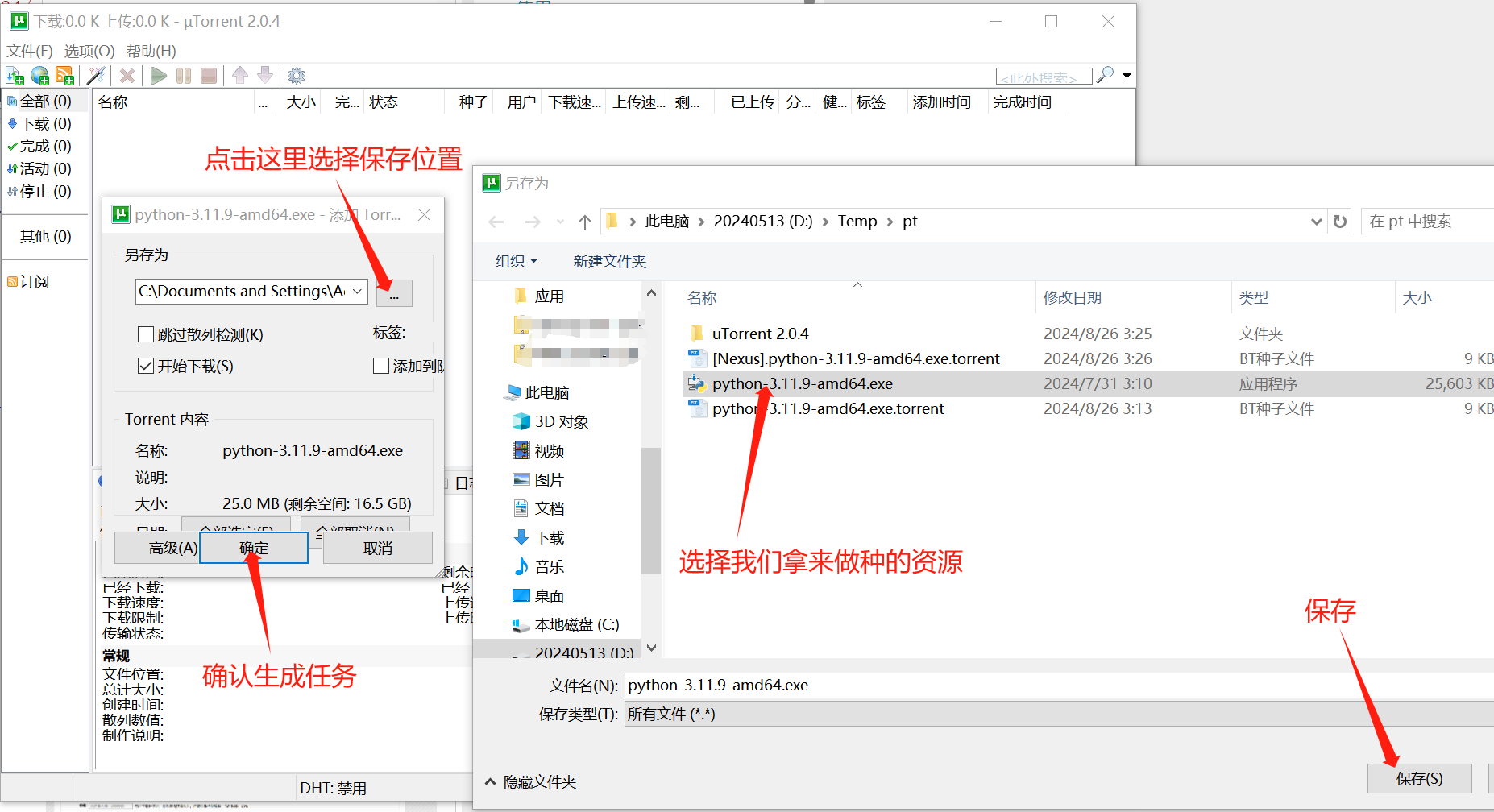
回到列表页,可以看到BT客户端已经开始做种了。

这时候,进入PT站的个人主页,可以 看到自己的节点IP为IPv6的IP。